Das Windows-Betriebssystem ist nicht gerade für seinen Mangel an Fehlern und seine fehlerfreie Benutzererfahrung bekannt. Obwohl Microsoft in den letzten zehn Jahren enorme Fortschritte gemacht hat, ist das Betriebssystem immer noch oft anfällig für zufällige Fehler und Fehler.
Zum Glück stehen Ihnen viele Tools und Methoden zur Verfügung, die Sie sicher aus allen Problemen herausholen können, in denen Sie sich möglicherweise befinden. Der Troubleshooter ist ein weiteres praktisches Tool.
Der von Microsoft entwickelte Troubleshooter ist im Grunde genommen eine Sammlung kleiner Programme, die verschiedene Probleme lösen, die im Windows-Betriebssystem auftreten.
In diesem Artikel zeigen wir Ihnen die Fülle von Tools, die unter den Troubleshooter fallen, und helfen Ihnen dann, verschiedene Arten von Problemen zu beheben, für die sie existieren. Also lasst uns anfangen.
So beheben Sie Fehler mit der Windows-Problembehandlung
Um verschiedene Probleme mit der Problembehandlung zu beheben, müssen Sie zuerst die Windows-Einstellungen starten. Führen Sie die folgenden Schritte aus, um loszulegen:
- Drücken Sie die Windows-Taste + I um das Einstellungsmenü zu öffnen. Alternativ gehen Sie zum Startmenü Suchleiste, geben Sie „Einstellungen“ ein und wählen Sie die beste Übereinstimmung aus.
- Klicke auf Update & Sicherheit und auswählen Fehlerbehebung.
Auf dem nächsten Bildschirm sehen Sie verschiedene Fehlerbehebungen, die Sie auswählen und ausführen können. Sie haben eine separate Fehlerbehebung für alles, von Drucker, Windows Update und Tastatur bis hin zu Kamera, Audio und so weiter.
Nehmen wir zum Beispiel an, dass es dieses Mal der Windows Store ist, der Ihnen die Mühe macht. In diesem Fall können Sie die verwenden Windows Store-Apps Fehlerbehebung aus den verfügbaren Optionen, um den Fehler sofort zu beheben. Um zu beginnen, klicken Sie auf die Laufen Knopf vor dem Windows Store-Apps; Sobald Sie dies tun, beginnt die Problembehandlung mit dem Scan.
Nehmen wir ein anderes Beispiel. Schauen wir uns diesmal das Windows Update an. Klicken Sie ähnlich wie oben auf die Laufen Knopf vor Windows Update und der Troubleshooter beginnt mit der Suche nach Fehlern; Wenn es irgendwelche Beschädigungen in der Software findet, wird es versuchen, diese sofort zu beheben.
In ähnlicher Weise können Sie die verschiedenen Schattierungen einzelner Problembehandlungen verwenden, die unter der übergeordneten Problembehandlung unter Windows verfügbar sind.
Beheben von Fehlern mit der Windows-Problembehandlung
Und das ist alles über die Fehlerbehebung, Leute. Hoffentlich hat Ihnen diese Anleitung geholfen, Fehler auf Ihrem Windows-Computer zu beheben. Wenn Windows Ihnen jedoch immer noch Probleme bereitet, verlieren Sie die Hoffnung noch. Die Fehlerbehebung ist nur eine von vielen Methoden, die Ihnen helfen, Fehler unter Windows zu beheben. Wir haben eine vollständige Anleitung gewidmet, bevor die anderen Methoden beschrieben werden, die Sie von einer falschen Stelle auf Ihrem PC retten können.
FAQ
Wie verwende ich das Windows 10 FIX IT-Tool?
Verwenden Sie ein Fix-it-Tool mit Windows 10. Anstelle von Fix-it-Tools verwendet Windows 10 Fehlerbehebungen, um Ihnen bei der Lösung von Problemen mit Ihrem PC zu helfen. So führen Sie eine Problembehandlung aus: Wählen Sie Start > Einstellungen > Update und Sicherheit > Problembehandlung aus, oder wählen Sie die Verknüpfung Problembehandlungen suchen am Ende dieses Themas aus. Wählen Sie die Art der Fehlerbehebung aus, die Sie durchführen möchten, …
Wie behebe ich Konfigurationsprobleme in Windows 10?
Klicken Sie im linken Navigationsmenü auf den Punkt Problembehandlung, um den in Abbildung A gezeigten Bildschirm zu erreichen. Wenn Sie die Seite nach unten scrollen, sehen Sie, dass es zahlreiche Einträge zur Fehlerbehebung einiger der häufigeren Konfigurationsprobleme gibt, mit denen Windows 10-Benutzer regelmäßig konfrontiert werden Basis. Zu den Höhepunkten gehören:
Wie behebt man Probleme mit Windows 10-Updates?
Windows 10 wird mit einem Windows Update-Problembehandlungstool geliefert, das häufige Probleme mit der Funktion diagnostizieren und beheben kann. Führen Sie die folgenden Schritte aus, um die Problembehandlung zum Beheben von Problemen mit Windows Update zu verwenden: Öffnen Sie Einstellungen. Klicken Sie auf Update & Sicherheit. Klicken Sie auf Fehlerbehebung.
Wo ist die Problembehandlung in Windows 10?
Problembehandlung Die Problembehandlung befindet sich unter Update & Sicherheit auf dem Windows-Einstellungsbildschirm.Klicken oder tippen Sie auf die Schaltfläche „Startmenü“ in der unteren linken Ecke Ihres Windows-Desktops und klicken Sie dann auf das Symbol „Einstellungen“, um den Bildschirm „Windows-Einstellungen“ aufzurufen. Scrollen Sie ggf. nach unten und klicken Sie auf den Punkt Update & Sicherheit.
Wo finde ich die Problembehandlung auf dem Windows-Einstellungsbildschirm?
zur Verfügung gestellt von. Thykotisch. Die Problembehandlung befindet sich unter Update & Sicherheit auf dem Bildschirm Windows-Einstellungen. Klicken oder tippen Sie auf die Schaltfläche „Startmenü“ in der unteren linken Ecke Ihres Windows-Desktops und klicken Sie dann auf das Symbol „Einstellungen“, um den Bildschirm „Windows-Einstellungen“ aufzurufen.
Wie behebe ich den Windows 10 Update-Fehler?
Wählen Sie Start > Einstellungen > Update und Sicherheit > Problembehandlung > Weitere Problembehandlungen aus. Wählen Sie als Nächstes unter Erste Schritte die Option Windows Update > Problembehandlung ausführen aus. Wenn die Fehlerbehebung abgeschlossen ist, sollten Sie Ihr Gerät neu starten. Suchen Sie als Nächstes nach neuen Updates.
Was ist die Problembehandlung für Hardware und Geräte in Windows 10?
Die Problembehandlung für Hardware und Geräte ist ein in Windows integriertes Tool. Wenn bei Ihrer Computerhardware und Ihren Geräten Probleme auftreten, können Sie dieses Tool öffnen und es dann verwenden, um sie zu beheben. Dieses Tool löst hauptsächlich Probleme, die mit der folgenden Hardware und Geräten auftreten: Tastatur. Bluetooth.
Wie führe ich eine Problembehandlung unter Windows 10 durch?
Wählen Sie Start > Einstellungen > Update und Sicherheit > Problembehandlung > Weitere Problembehandlungen aus. Wählen Sie als Nächstes unter Erste Schritte die Option Windows Update > Problembehandlung ausführen aus. Wenn die Fehlerbehebung abgeschlossen ist, sollten Sie Ihr Gerät neu starten.
Wie behebt man, dass das Windows 10-Update nicht reagiert?
In Windows 10 können Sie es ausführen, indem Sie Start > Einstellungen > Update und Sicherheit > Problembehandlung > Zusätzliche Problembehandlungen > Windows Update > Problembehandlung ausführen auswählen. Wenn Sie die Option Zusätzliche Problembehandlungen nicht finden können, finden Sie sie in der Systemsteuerung (mit großen oder kleinen Symbolen anzeigen) > Fehlerbehebung > Alle anzeigen > Windows Update.
Wie installiere ich manuell ein Windows 10-Update?
Versuchen Sie, das Update manuell zu installieren, indem Sie die obigen Anweisungen befolgen. Führen Sie die Windows Update-Problembehandlung aus: Wählen Sie Start > Einstellungen > Update und Sicherheit > Problembehandlung aus. Wählen Sie unter Erste Schritte die Option Windows Update aus. Wenn der Troubleshooter das Problem nicht behebt, lesen Sie den Microsoft-Leitfaden zum Umgang mit Update-Problemen .
Gibt es ein kostenloses Reparaturtool für Windows 10?
Windows 10 Troubleshooter, Automatic Repair oder Startup Repair Tool ist ein kostenloses und nützliches Windows 10-Reparaturtool, mit dem Sie viele Windows 10-Probleme beheben können. Dieses Windows 10-Reparaturtool behebt möglicherweise nicht alle Ihre PC-Probleme, ist aber ein guter Ausgangspunkt.
Wie führe ich eine Fehlerbehebung in Windows 10 durch?
1 Wählen Sie Start > Einstellungen > Update und Sicherheit > Problembehandlung oder wählen Sie die Verknüpfung Problembehandlung suchen am Ende dieses Themas. 2 Wählen Sie die Art der Fehlerbehebung aus, die Sie durchführen möchten, und wählen Sie dann Fehlerbehebung ausführen aus. 3 Lassen Sie die Fehlerbehebung laufen und beantworten Sie dann alle Fragen auf dem Bildschirm. … Mehr sehen….
Wie repariere ich meinen Windows 10-Computer?
1 Schritt 1. Starten Sie Windows vom Installationsmedium. 2 Schritt 2. Klicken Sie im Bildschirm „Jetzt installieren“ auf „Computer reparieren“. Mehr …
Hat Windows 10 ein Fix-it-Tool?
Verwenden Sie ein Fix-it-Tool mit Windows 10 Anstelle von Fix-it-Tools verwendet Windows 10 Problembehandlungen, um Ihnen bei der Lösung von Problemen mit Ihrem PC zu helfen. So führen Sie eine Problembehandlung aus: Wählen Sie Start > Einstellungen > Update und Sicherheit > Problembehandlung aus, oder wählen Sie die Verknüpfung Problembehandlungen suchen am Ende dieses Themas aus.

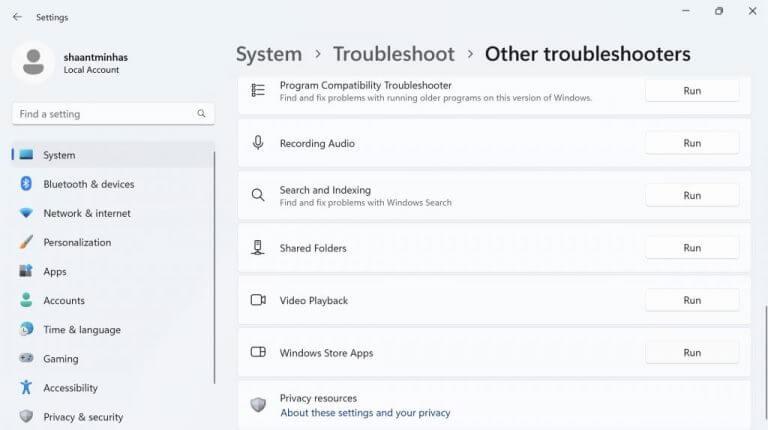
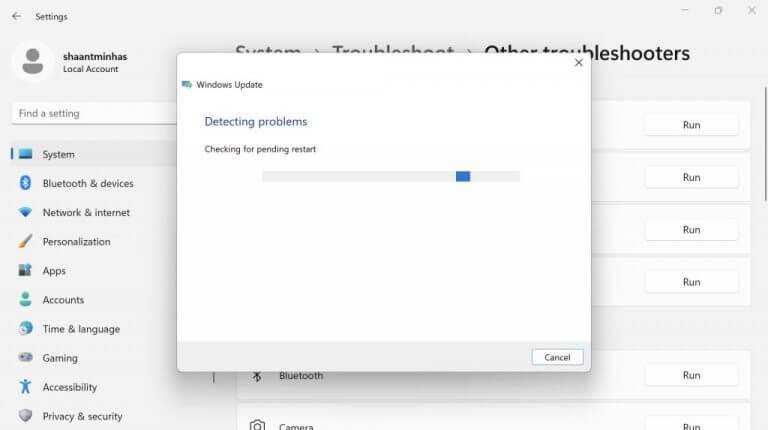
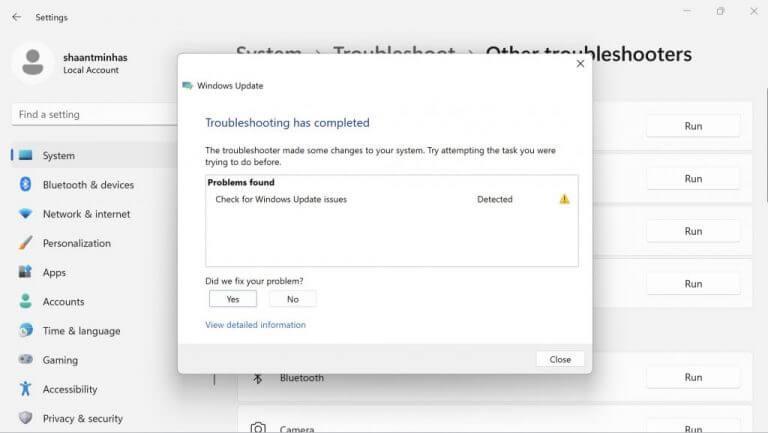



-on-windows-11-and-the-web.jpg)